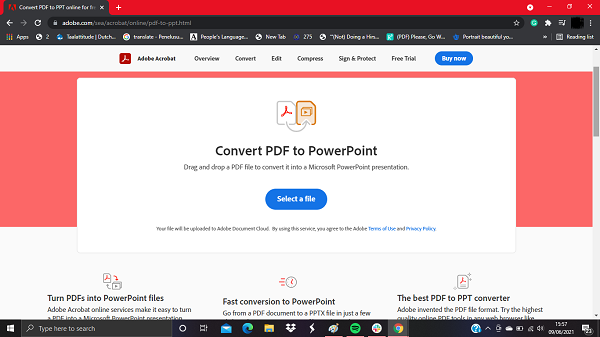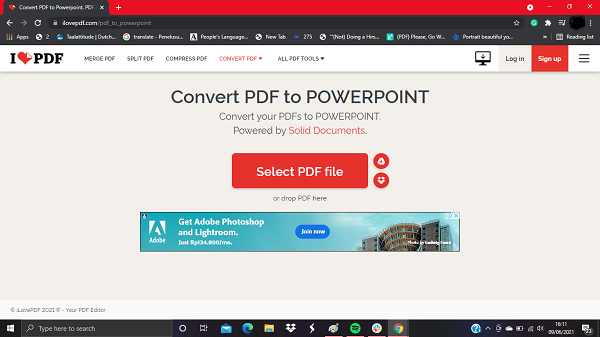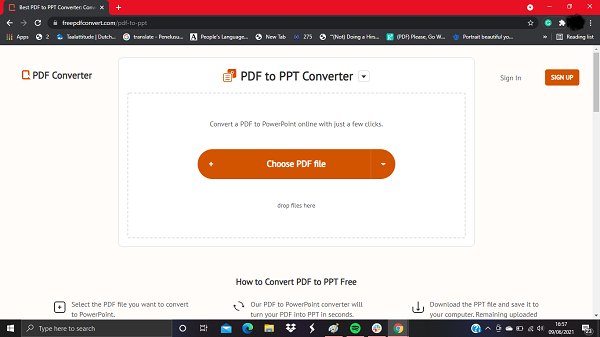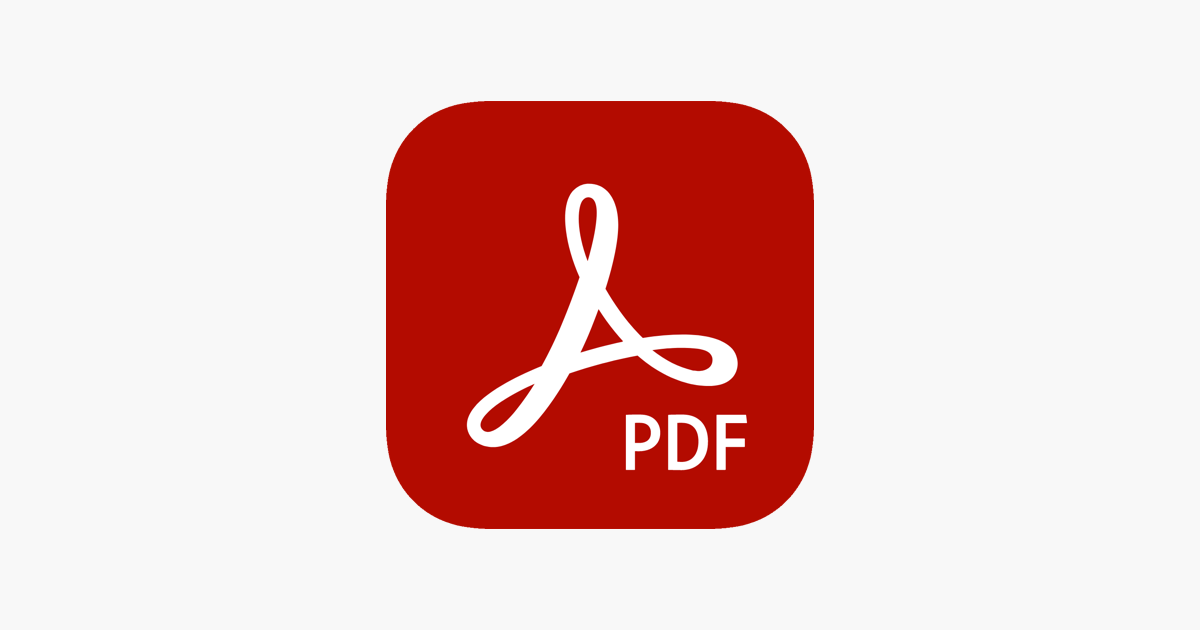4 Cara Ubah File PDF ke PPT secara Online dan Offline
Isi Artikel
Dewasa ini, untuk meningkatkan produktivitas kerja, kamu perlu mengetahui cara convert file PDF ke Powerpoint.
Hal satu ini cukup penting. Pasalnya, bagi beberapa orang, materi dapat dipelajari dengan lebih mudah bila ia berbentuk presentasi Powerpoint.
Tak hanya itu, jika digunakan dengan format PDF, keuntungan menggunakan PowerPoint akan berlipat ganda.
Keuntungan paling penting bagi penyaji adalah kemampuan untuk menggunakan kedua format guna menyusun, berbagi, dan menampilkan presentasi PowerPoint secara lebih efisien.
Nah, agar bisa memudahkan pekerjaanmu, berikut cara mengubah PDF menjadi format Powerpoint. Jangan lupa dicatat, ya!
Cara Mengubah PDF Menjadi PPT Online di PC
1. Ubah PDF ke Powerpoint dengan Adobe Acrobat
Pertama-tama, kamu bisa mengubah file PDF ke Powerpoint menggunakan situs Adobe Acrobat.
Software ciptaan situs ini dapat convert dokumen PDF menjadi PPT dalam waktu yang singkat.
Cara menggunakannya juga ternilai cukup mudah. Bahkan kamu yang tidak terbiasa menggunakannya pun pasti tidak akan merasa kerepotan.
Nah, melansir laman Adobe, pertama-tama kamu perlu memilih file PDF yang ingin di-convert.
Caranya adalah dengan klik tombol warna biru yang bertajuk “Select a file”. Tombol ini dapat kamu temukan di tengah halaman Adobe seperti gambar di atas.
Setelah memilih file, sistem Adobe Acrobat akan segera memroses dokumenmu dan mengubahnya menjadi PPT.
Tunggu beberapa saat dan nanti akan muncul tombol “Download”. Klik tombol tersebut untuk mengunduh file Powerpoint barumu.
Setelah proses download usai, kamu bisa segera menggunakan file Powerpoint tersebut. Praktis bukan?
2. Ubah PDF ke Powerpoint dengan iLovePDF
Berikutnya, kamu bisa mengubah file PDF ke dalam format Powerpoint menggunakan situs online iLovePDF.
Situs satu ini terkenal akan performanya yang baik dan user interface yang dinilai sangat mudah untuk digunakan.
Tak hanya itu, sistem converter-nya juga dapat mengubah dokumenmu dalam waktu yang sangat singkat.
Bahkan, iLovePDF dapat digunakan secara gratis, sehingga kamu tak perlu merogoh kocek lebih untuk menggunakannya.
Nah, menyadur laman Gadgets 360, untuk menggunakannya kamu perlu memilih file PDF yang ingin di-convert.
Kamu bisa melakukannya dengan klik tombol “Select PDF file” yang tertera di tengah halaman situs seperti halnya gambar di atas.
Selanjutnya, kamu tinggal pilih file, dan nantinya sistem iLovePDF akan menunjukkan preview dari dokumen Microsoft Powerpoint barumu.
Untuk memulai proses convert PDF ke Powerpoint, klik opsi “Convert to PPTX” yang terletak pada pojok kanan bawah halaman situs.
Tunggu beberapa saat untuk menunggu proses convert. Setelah usai, klik “Download Powerpoint” untuk memulai pengunduhan.
3. Ubah PDF ke Powerpoint dengan Free PDF Converter
Terakhir, kamu bisa ubah file PDF ke format Powerpoint menggunakan situs khusus PDF editor yakni Free PDF Converter.
Sesuai namanya, ia dapat convert dokumen PDF menjadi PPT secara gratis. Kamu tak perlu download aplikasi atau plugin tambahan untuk menggunakan situs ini.
Cara menggunakan dan user interface-nya pun cukup simpel, sehingga ia sering dimanfaatkan oleh para profesional.
Untuk memanfaatkannya, kamu perlu klik tombol “Choose file PDF” yang terdapat pada halaman situs.
Setelah itu kamu perlu memilih file PDF yang ingin di-convert menjadi dokumen Powerpoint.
Berikutnya, sistem situs akan segera mengubah file-mu dengan cepat. Untuk download hasil convert, klik “Download” yang tertera pada bawah halaman situs.
Cara Mengubah PDF Menjadi PPT Offline di PC
Nah, untuk mengubah file PDF ke PPT tanpa harus terhubung ke internet, kamu bisa memanfaatkan aplikasi Adobe Acrobat Reader.
Langkah-langkah yang akan kamu ikuti pun akan serupa dengan cara kerja di Adobe Acrobat online.
Meskipun demikian, praktiknya akan menjadi lebih mudah. Sebab, selain fiturnya yang terampil, kamu tak perlu repot-repot mencari koneksi internet.
Agar lebih jelas, berikut adalah cara mengubah PDF menjadi PPT menggunakan aplikasi Adobe Acrobat Reader.
- Buka file PDF-mu menggunakan aplikasi Adobe Acrobat Reader.
- Selanjutnya, langsung klik “File“ lalu pilih “Convert to PowerPoint“. Posisi pilihan ini terletak di pojok kiri atas laman.
- Setelah muncul jendela baru, pilih opsi “Microsoft PowerPoint” sebagai format file utama yang terdapat di kolom “Convert To“.
- Klik “Export to PowerPoint“. Apabila file PDF-mu merupakan hasil scan, Adobe Acrobat akan meluncurkan proses software text recognition secara otomatis.
- Jika sudah rampung, segera beri nama file PPT-mu dan simpan pada folder yang diinginkan.
Nah, itulah tiga cara mudah untuk convert PDF ke Powerpoint yang bisa kamu gunakan.
Semoga, tips di atas bisa bermanfaat bagi kamu, terutama yang sering menggunakan Microsoft Powerpoint.
Nah, selain artikel ini, kamu bisa mendapatkan tips lain untuk memanfaatkan tool penunjang kerja di laman Glints Blog.
Ada berbagai informasi dan tips menggunakan beragam software yang bikin kerjamu makin mudah, lho!
Yuk, cek artkelnya sekarang!